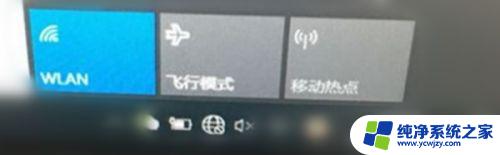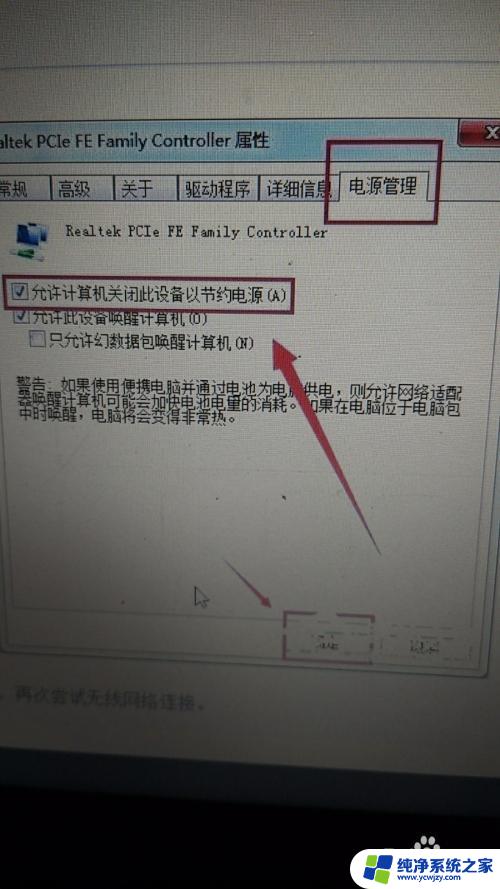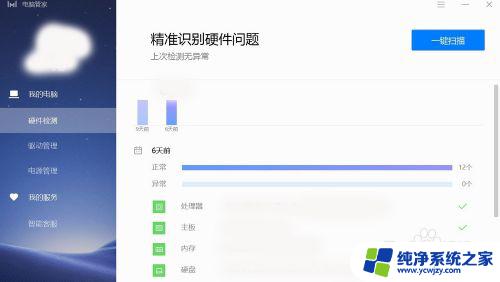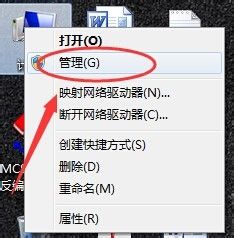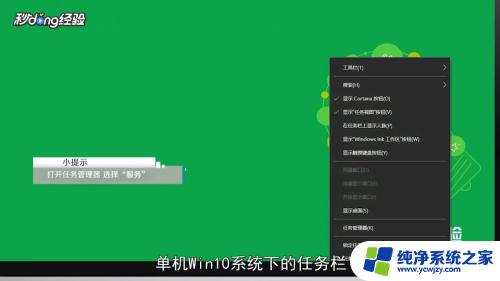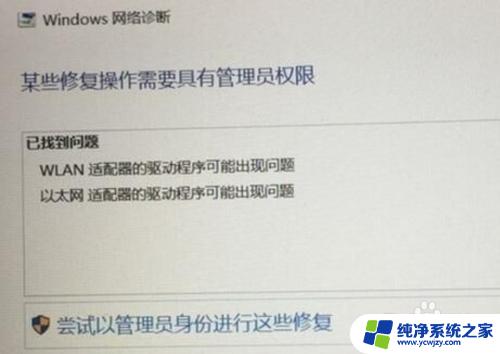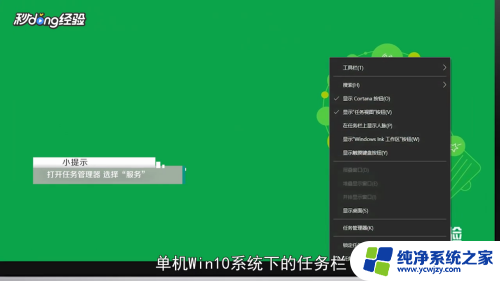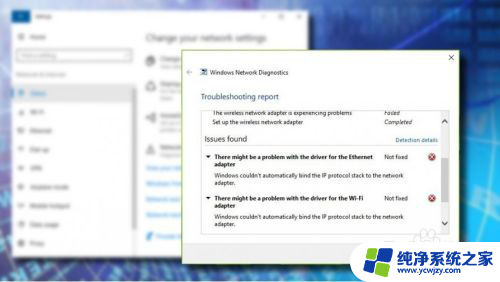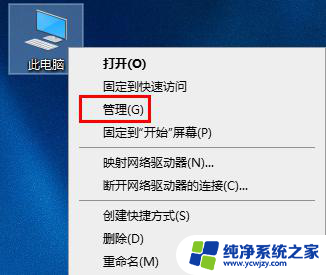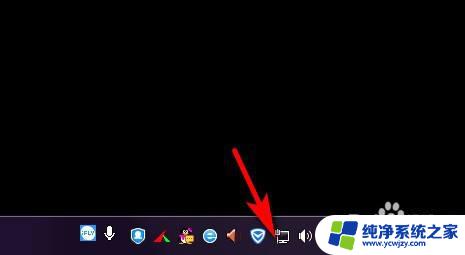电脑无线适配器或访问点有问题怎么解决 无线适配器无法连接网络如何修复
更新时间:2023-12-07 14:59:18作者:jiang
在如今高度数字化的社会,电脑无线适配器和访问点已经成为我们日常生活中不可或缺的一部分,有时候我们可能会遇到一些问题,例如无线适配器无法连接网络或访问点出现故障。面对这些困扰,我们应该如何解决呢?本文将为大家介绍一些修复方法,帮助解决电脑无线适配器或访问点的问题。
步骤如下:
1.如下图,小地球图标。首先先让笔记本有网,两种办法:1、直接连网线;2、用手机数据线,使用个人热点。通过USB共享网络连接手机和笔记本。
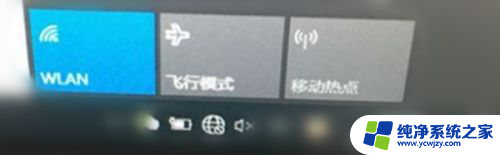
2.然后,打开控制面板。
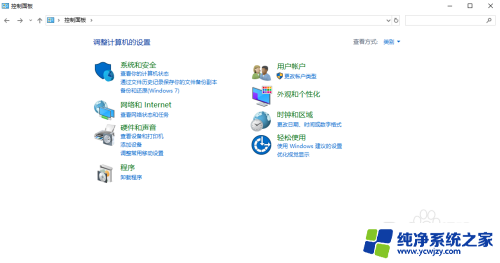
3.点击打开网络和Internet。
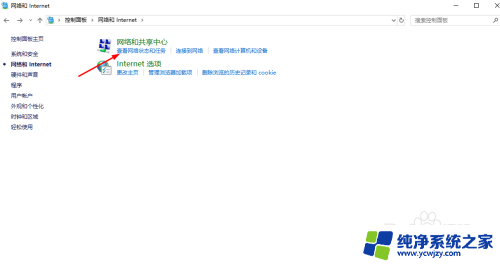
4.找到查看网络状态和任务,点击打开。然后双击箭头所指的要连接的无线网络。
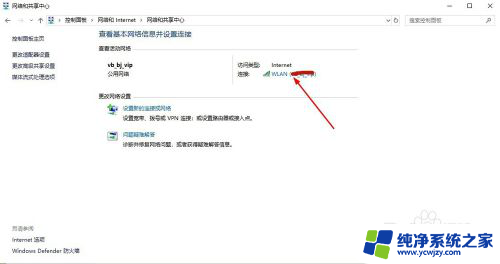
5.弹出弹框,点击诊断。
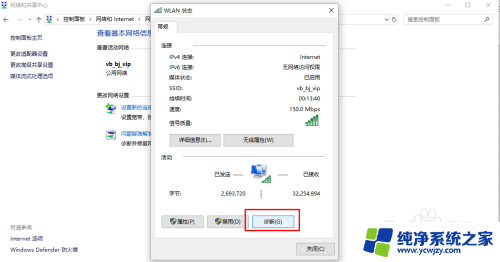
6.显示无线适配器或访问点有问题(没抓到图片),然后点击修复。

7.会显示修复成功。然后网络恢复。
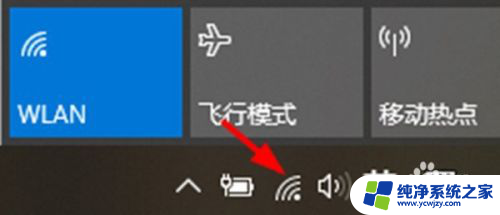
以上是关于解决电脑无线适配器或访问点问题的全部内容,如果您遇到这种情况,可以按照以上方法进行解决,希望这些建议能对您有所帮助。